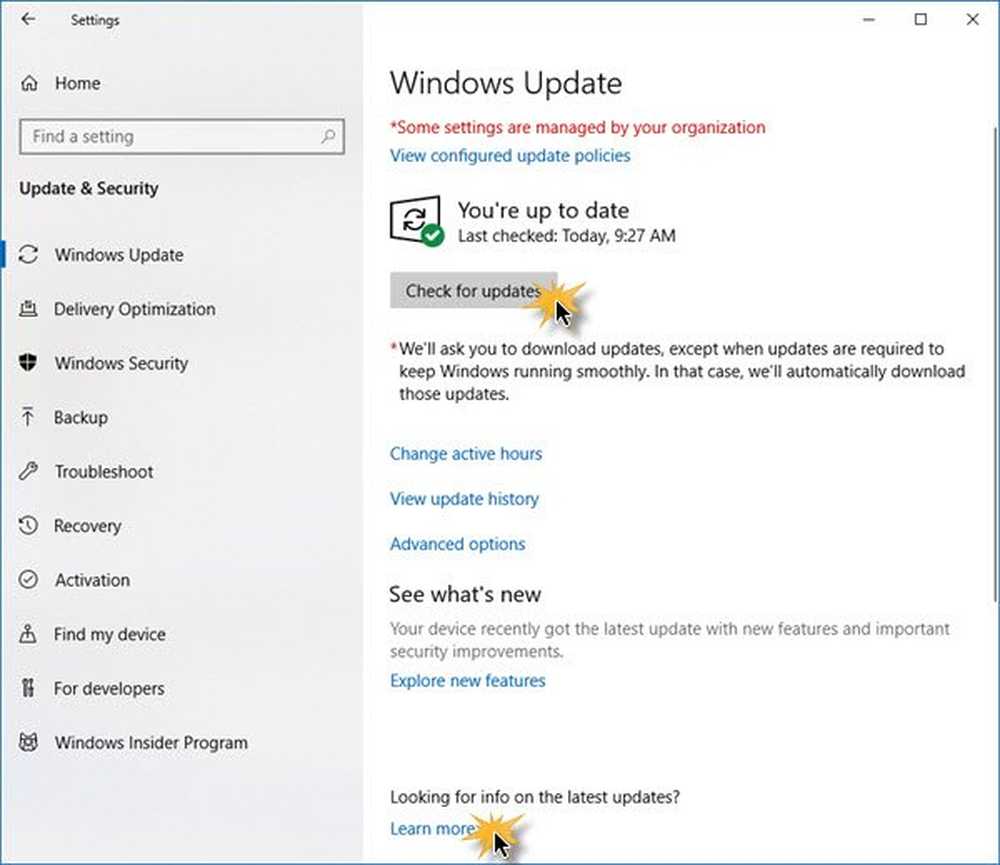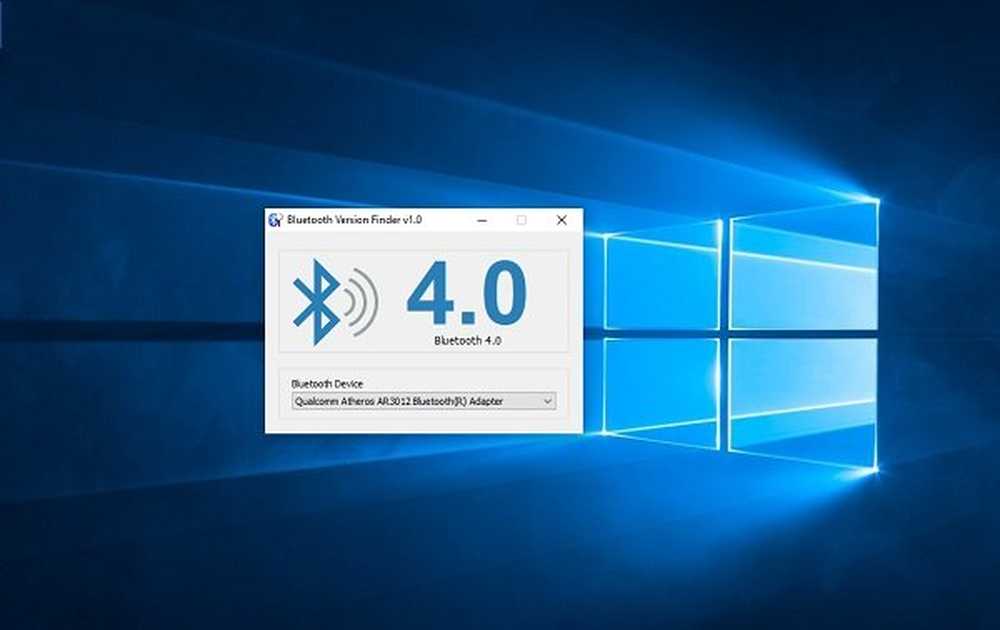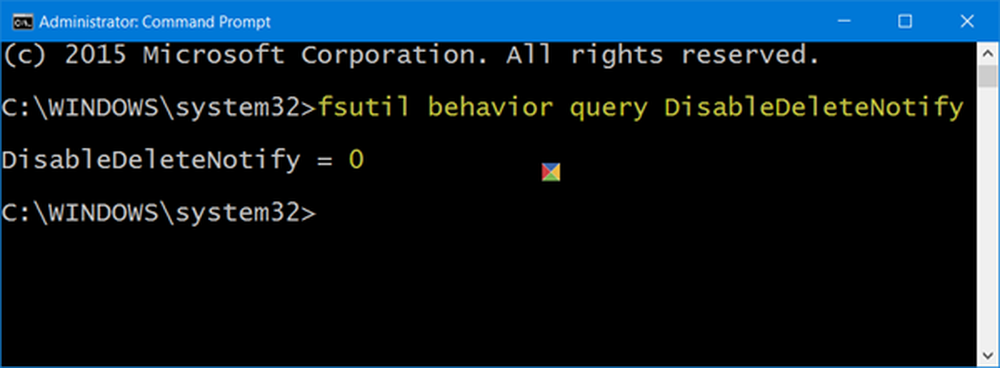So überprüfen Sie die BIOS-Version in Windows 10

Dieser Beitrag zeigt Ihnen, wie Aktuelle BIOS-Version überprüfen auf einem Windows 10 / 8.1 / 8/7-Computer mit Windows-Registrierung, WMI-Befehl, Systeminformationstool (MSINFO32.exe) oder DirectX-Diagnosetool (DXDiag). BIOS steht für Basic Input / Output System und ist eine Art Firmware, die in die Hardware integriert ist und während und zum Booten eines Computers verwendet wird.
Lesen: Prüfen Sie, ob Ihr PC UEFI oder BIOS verwendet.
Überprüfen Sie die BIOS-Version
Sie müssen möglicherweise die BIOS-Version überprüfen, wenn Sie das BIOS aktualisieren möchten. Ob Sie dies tun möchten oder ob Sie es tun sollten, ist natürlich eine andere Frage. Es gibt jedoch mehrere Möglichkeiten, dies zu tun. Lasst uns einen Blick darauf werfen.
1] Verwenden von WMI-Befehlen
Sie können Windows Management Instrumentation verwenden, um die Details Ihres BIOS herauszufinden. Öffnen Sie dazu ein Fenster mit erhöhten Eingabeaufforderungen, geben Sie Folgendes ein und drücken Sie die Eingabetaste:
Wmic Bios erhalten Biosversion

2] Verwenden von MSINFO32
Das integrierte MSINFO32 oder System Information Tool zeigt diese Informationen unter System Summary an. So öffnen Sie dieses Tool, Lauf msinfo32 und drücken Sie die Eingabetaste.
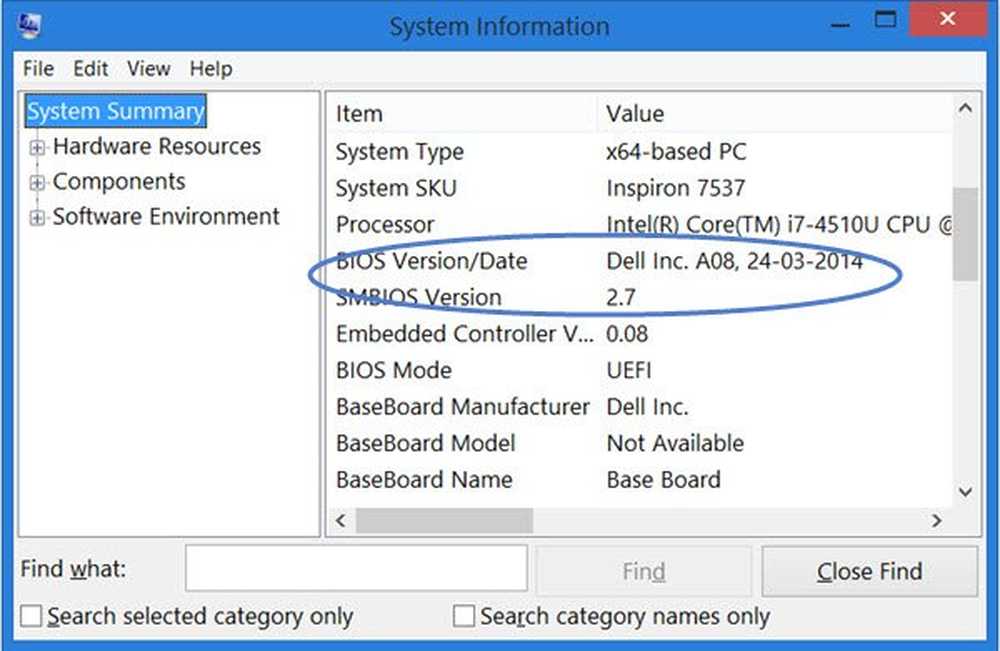
Wenn Windows geladen wird, werden die BIOS-Informationen und andere Details unter dem folgenden Registrierungsschlüssel gespeichert:
HKEY_LOCAL_MACHINE \ HARDWARE \ DESCRIPTION \ System
Hier sehen Sie die Details unter System. Weitere Informationen finden Sie auch unter den Unterschlüsseln "EmbediosDate", "EmbediosVersion", "VideoBiosDate" und "VideoBiosVersion".
Um die BIOS-Version anzuzeigen, klicken Sie auf Ausführen Regedit und navigieren Sie zu dem erwähnten Registrierungsschlüssel.
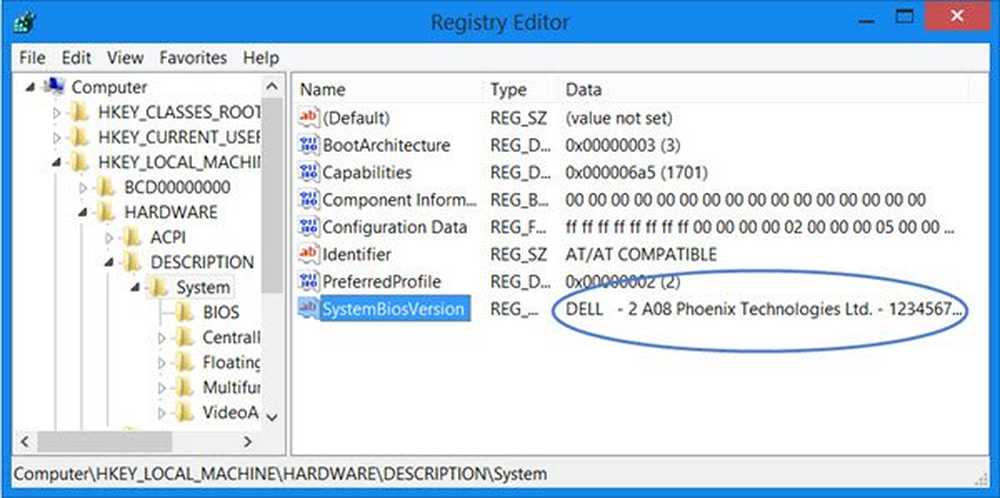
4] Verwenden von DXDiag
DirectX Diagnostic Tool oder DXDiag.exe soll Ihnen bei der Behandlung von DirectX-Problemen helfen. Aber wenn du Führen Sie dxdiag aus Um es zu öffnen, wird die BIOS-Version auf der Registerkarte System angezeigt.
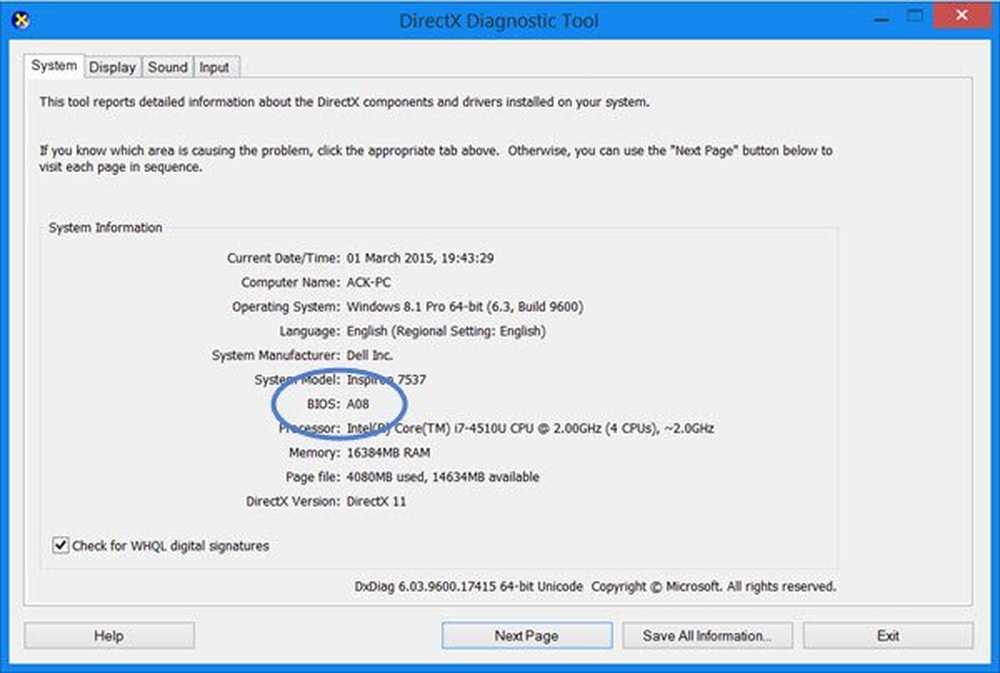
Abgesehen davon können Sie natürlich auch ein Systeminformationstool von Drittanbietern wie Speccy verwenden, um Ihre BIOD-Version anzuzeigen oder wenn Sie das BIOS-Setup Ihres Computers aufrufen, indem Sie während des Bootens die Taste F10 / F12 drücken.
Überprüfen Sie diesen Beitrag, wenn Sie Arbeitsspeicher, Grafikkarte / Videospeicher Ihres Windows-PCs herausfinden möchten.